Apakah Anda ingin belajar apa itu edit foto? Mempelajari pengeditan gambar dapat membantu Anda memahami cara menggunakannya untuk membuat foto produk yang dikonversi.
Bagian terpenting dan esensial dari pengambilan foto produk adalah pekerjaan dilakukan setelah pengambilan gambar. Pasca-pemrosesan dapat merias untuk efek. Anda tidak dapat membuatnya selama pemotretan. Tingkatkan fitur menarik yang mungkin bisa Anda tangkap. Ini pada dasarnya diperlukan untuk lapisan gula pada kue.
Pertama disini saya memiliki sebuah gambar yang telah saya download dari internet. Namun saya ingin membuatnya menjadi sesuatu hal yang berbeda dengan menggunakan Adobe Photoshop.

Klik menu Filter > Filter Gallery.
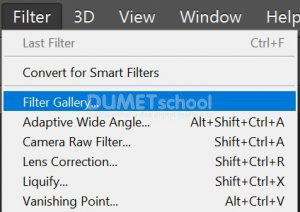
Kemudian akan muncul pengaturan seperti gambar dibawah ini, Pilih Stylize > Glowing Edges > Atur sehingga menemukan hasil yang di inginkan.
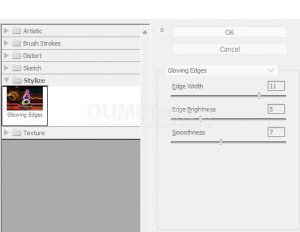
Sehingga hasilnya akan jadi seperti ini.

Bagaimana teman – teman mudah bukan cara Mengganti Warna Background Menjadi Hitam dan Objek Menjadi Menyala. Semoga ilmu tentang desain selalu bertambah di setiap harinya yah. Selamat mencoba dan semoga bermanfaat. Sampai jumpa pada artikel yang selanjutnya yah.





